截图下拉快捷键 Win10截图快捷键是什么
在Windows 10操作系统中,截图是我们日常使用电脑时经常需要的功能之一,很多人可能并不清楚在Win10中如何快速进行截图。幸运的是Win10为我们提供了便捷的截图快捷键,使我们能够轻松地捕捉屏幕上的任何内容。通过使用正确的快捷键,我们可以快速截取整个屏幕、当前窗口或者自定义区域的截图。无论是为了记录重要信息、与他人分享屏幕内容,还是进行教学演示,掌握Win10的截图快捷键将会为我们的电脑使用带来极大的便利。接下来让我们一起来了解一下Win10中的截图快捷键是什么吧!
Win10截图方法一:快捷键截图
快捷键截图是属于Win10自带的截图工具,无需借助任何工具,使用非常简单。下面为大家介绍下Win10快捷键截图方法。
Win10截全屏快捷键:键盘顶部的【Prtsc】键
在Win10电脑任何想要截图的画面,按一下Prtsc键,就可以截图整个电脑屏幕。例如,我们需要截图整个Win10桌面和开始菜单。只需要在Win10桌面打开开始菜单,然后按下键盘上的【Prtsc】键即可,如下图所示。
 Win10全屏快捷键截图
Win10全屏快捷键截图
Win10选择截屏快捷键:【Alt】+【Prtsc】
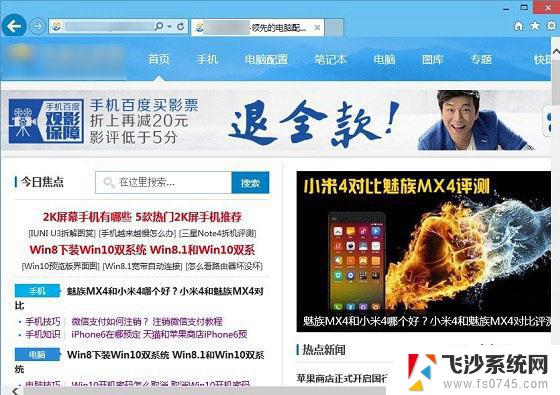 Win10选择部分截图快捷键截
Win10选择部分截图快捷键截
注:使用Win10快捷键截图需要注意,按下截图快捷键后。需要打开画图工具或者QQ聊天界面,然后粘贴图片,之后才可以保存截图的图片。
更多Win10快捷键:【Win10快捷键大全 Win10键盘快捷键、组合快捷键大全】
Win10截图方法二:利用QQ截图
除了可以使用Win10自带的截图快捷键截图外,我们还可以使用QQ截图(WwW.PC841.Com原创教程),居图的方法是,在打开QQ聊天框,然后点击箭头图形的截图按钮,之后使用鼠标拖动需要截图的区域即可,如下图所示。
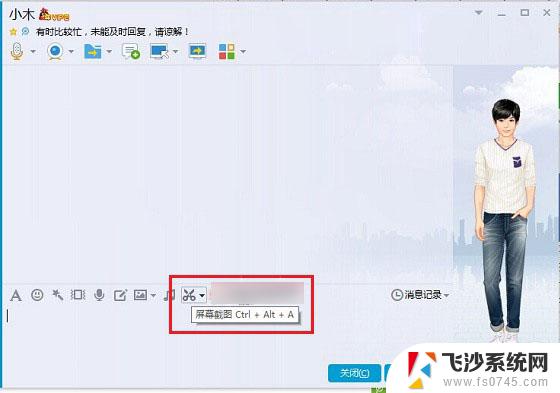 Win10 QQ截图方法
Win10 QQ截图方法
Win10截图方法三:使用浏览器截图
最后,在介绍大家如何使用浏览器截图。像百度浏览器、360浏览器都自带功能强大的截图工具,如果大家在Win10中安装了这些浏览器,就可以借助浏览器截图。
详细介绍>. 百度浏览器截图在哪里?教你百度浏览器怎么截图
详细介绍>. 360浏览器截图在哪 360安全浏览器截图方法
需要的小伙伴,请关注微信公众号: 程序员软件库, 或者扫描下方公众号二维码,回复关键字即可。

以上是截图下拉快捷键的全部内容,如果你也遇到了同样的情况,可以参照我的方法来处理,希望对大家有所帮助。
截图下拉快捷键 Win10截图快捷键是什么相关教程
-
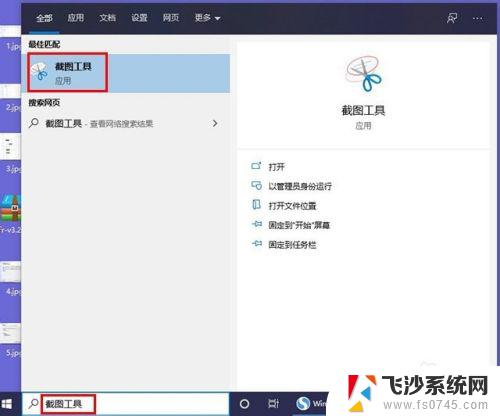 windows10快速截图快捷键 Win10截图快捷键是什么
windows10快速截图快捷键 Win10截图快捷键是什么2023-11-05
-
 w10系统怎么截图快捷键 Win10截图快捷键是什么
w10系统怎么截图快捷键 Win10截图快捷键是什么2024-02-27
-
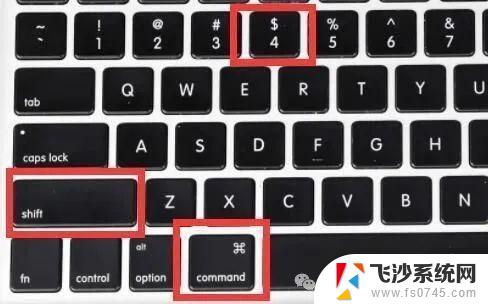 win电脑截屏的快捷键 win10电脑全屏截图快捷键是什么
win电脑截屏的快捷键 win10电脑全屏截图快捷键是什么2024-09-27
-
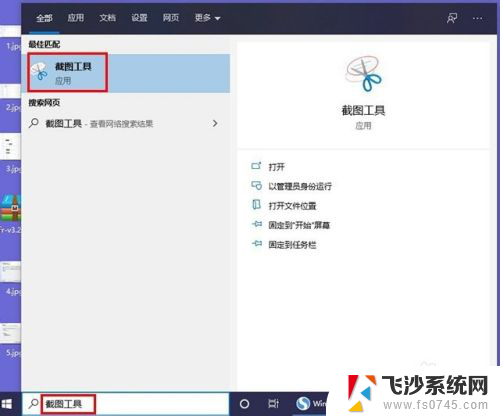 win10系统屏幕截图快捷键 Win10截图快捷键不起作用
win10系统屏幕截图快捷键 Win10截图快捷键不起作用2024-04-02
- win10截图保存快捷键 win10如何使用快捷键快速截屏保存
- win10系统怎么截图快捷键 WINDOWS10截屏快捷键操作步骤
- win10系统截图按键 键盘截图快捷键
- 电脑截取图片快捷键 WINDOWS10截屏快捷键窗口
- win10怎么长截图快捷键 win10电脑截图长图的教程
- windows截图怎么保存 win10如何使用快捷键快速截屏保存
- 输入法 顿号 win10默认输入法怎么打顿号符号
- 电脑切换打字键在哪里 Win10输入法怎么关闭
- 桌面壁纸更换设置方法 Win10怎么更换桌面背景图片
- 怎样提高电脑音量 Win10电脑声音调整不够大怎么办
- 系统自带的软件卸载了怎么恢复 Windows10自带应用卸载与恢复教程
- win10专业版插上耳机无声音解决办法 电脑插耳机没声音怎么调整设置
win10系统教程推荐
- 1 电脑切换打字键在哪里 Win10输入法怎么关闭
- 2 系统自带的软件卸载了怎么恢复 Windows10自带应用卸载与恢复教程
- 3 win10专业版插上耳机无声音解决办法 电脑插耳机没声音怎么调整设置
- 4 win10系统装网络打印机 Windows10 IP地址添加网络打印机教程
- 5 手柄怎么校准 WIN10游戏手柄校准方法
- 6 电脑开机windows一直转圈 Win10开机一直转圈圈怎么解决
- 7 怎么删除另一个系统 win10系统开机双系统如何删除多余的系统
- 8 windows10怎么查看wifi密码 win10系统WiFi密码怎么查看
- 9 win10系统清理垃圾代码 Win10清理系统垃圾指令代码
- 10 桌面任务栏如何隐藏 Win10任务栏隐藏方法